
Contenuto
- Quali sono le cause del problema con l'eShop di Nintendo Switch?
- Come risolvere il problema con l'eShop di Nintendo Switch che non funziona
- Letture consigliate:
Gli utenti di Nintendo Switch a volte potrebbero riscontrare problemi eShop come quando non si carica, mostra solo una schermata bianca o se diventa inaccessibile. In questo articolo, ti aiuteremo a riparare l'eShop se non funziona sul tuo Nintendo Switch.
Quali sono le cause del problema con l'eShop di Nintendo Switch?
Ci sono una serie di possibili fattori che possono causare l'interruzione del funzionamento del Nintendo eShop. Se l'eShop mostra solo lo schermo bianco o se ricevi un errore eShop, una di queste cose potrebbe causarlo:
Il server del Nintendo eShop è temporaneamente fuori uso.
Il Nintendo eShop a volte può incontrare problemi al server a causa di interruzioni o manutenzione, proprio come qualsiasi servizio online disponibile.
Problema DNS.
A volte, il server DNS o il DNS fornito dall'ISP potrebbe non funzionare causando problemi di connettività. In questo caso, anche altri dispositivi che si connettono alla rete Internet incontreranno problemi nell'apertura dei siti web. Usa il tuo computer o smartphone per verificare se è così.
Glitch del software casuale.
Il Nintendo Switch potrebbe sviluppare episodi casuali di tanto in tanto. Ad esempio, alcuni utenti hanno riferito che l'attivazione e la disattivazione della modalità Volo ha risolto di tanto in tanto la loro connessione al Nintendo eShop. Anche se questa soluzione alternativa non funziona per tutti ogni volta, vale la pena provare poiché può essere eseguita rapidamente in pochi secondi.
Software obsoleto.
Prima di provare ad accedere al Nintendo eShop, assicurati di controllare gli aggiornamenti di sistema. Nella mia esperienza, un software di sistema obsoleto è sufficiente per impedire l'accesso all'eShop. Se ricevi un errore quando provi a caricare il Nintendo eShop, assicurati di controllare gli aggiornamenti software.
Connessione Internet lenta o intermittente.
Per alcuni utenti, l'utilizzo di una rete wifi lenta può causare il crash di eShop o il mancato caricamento. Lo stesso vale se la connessione continua a cadere.
Come risolvere il problema con l'eShop di Nintendo Switch che non funziona
Di seguito sono elencate le possibili soluzioni che puoi provare se hai problemi con il Nintendo eShop o se non funziona.
- Controlla lo stato del server del Nintendo eShop.
Il Nintendo eShop potrebbe non caricarsi o aprirsi se si verifica un'interruzione con i server Nintendo. Altre volte, le interruzioni non sono proprio questo, ma in realtà sono manutenzione pianificata (anche se potresti non saperlo). In ogni caso, assicurati di visitare il sito Web ufficiale di Nintendo per verificare eventuali problemi relativi al server.
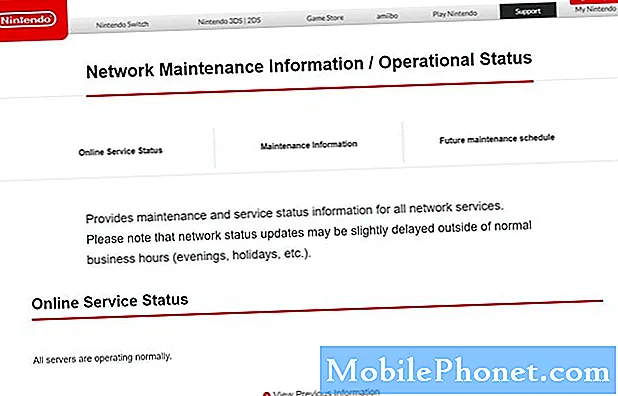
- Riavvia la console Switch.
Se il Nintendo eShop non funziona, assicurati di aggiornare la console riavviandola. Tieni premuto il pulsante di accensione per circa 12 secondi per spegnerlo nel caso in cui si blocchi o non risponde.
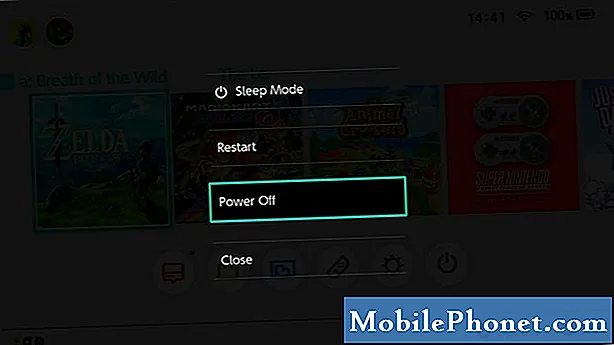
- Usa un DNS diverso.
Uno dei possibili motivi per cui il tuo Switch potrebbe non essere in grado di aprire il Nintendo eShop può essere un problema DNS. Per verificare se è così, puoi modificare manualmente le impostazioni DNS sulla tua console.
Dai un'occhiata a questo articolo su come cambiare il DNS sul tuo Switch: Come modificare le impostazioni DNS su Nintendo Switch
- Attiva e disattiva la modalità aereo.
Alcuni utenti ci hanno segnalato di essere stati in grado di risolvere i problemi dell'eShop con un semplice trucco: attivare e disattivare la modalità aereo. Se non l'hai ancora provato, tieni premuto il pulsante Pulsante Home (il pulsante quadrato sotto la levetta analogica destra). Quindi, scorri verso il basso fino a Modalità aereo e abilitala (se è attualmente disattivata). Dopo alcuni istanti, riportalo al suo stato originale e verifica se il Nintendo eShop ora funziona.
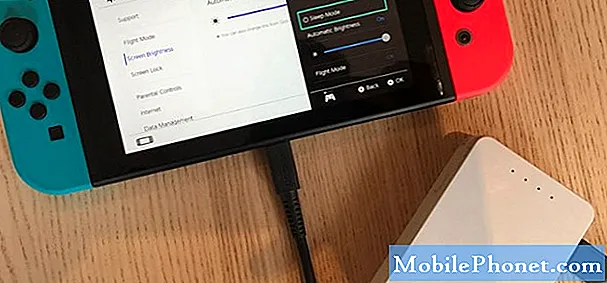
- Utilizza una rete Wi-Fi o Internet diversa.
Nel caso in cui il problema provenga dalla tua connessione Internet, prova a connettere il tuo Switch a una rete diversa. Se sei nel raggio di portata della rete Wi-Fi di un amico o di un familiare, provalo. In alternativa, puoi utilizzare i dati mobili del telefono per creare un hotspot per verificare il problema.

- Installa gli aggiornamenti software.
Il modo più semplice per prevenire problemi tecnici o correggere quelli noti è mantenere il sistema e tutto il software aggiornati.
Per verificare se il tuo Nintendo Switch deve essere aggiornato:
-Vai al Nintendo Casa schermo.
-Selezionare Impostazioni di sistema.
-Selezionare Sistema.
-Selezionare Aggiornamento del sistema.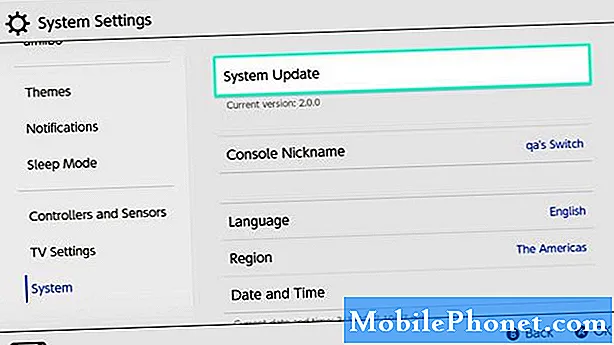
- Verifica la presenza di problemi di connessione a Internet.
Verifica se gli altri tuoi dispositivi collegati alla stessa rete Internet hanno problemi di connessione. Assicurati di verificare se hai un possibile problema di connessione Internet lenta eseguendo un test di velocità.
Per controllare la velocità di download e upload sul tuo Nintendo Switch:
-Vai al Nintendo Casa schermo.
-Seleziona il Impostazioni di sistema.
-Scorri verso il basso nel menu Impostazioni di sistema e seleziona Internet.
-Selezionare Connessione di prova.
Attendi i risultati del test.
Dovresti avere una velocità di download di almeno 3 Mbps per far funzionare il Nintendo eShop. Qualunque cosa più lenta di quella potrebbe causare un arresto anomalo o impedirne il caricamento in tempo.
- Cosa fare se l'eShop di Nintendo Switch non si carica o non è ancora accessibile?
Se il Nintendo eShop continua a non funzionare dopo aver eseguito tutte le soluzioni di cui sopra, prendi in considerazione l'idea di ottenere aiuto dal supporto Nintendo.
Letture consigliate:
- Come utilizzare l'indirizzo IP statico su Nintendo Switch
- Come configurare la connessione cablata per Nintendo Switch (cavo LAN)
- Come risolvere il crash di COD Modern Warfare (2019) | PC
- Come risolvere il problema di caricamento lento di Animal Crossing | Nintendo Switch
Visita il nostro canale Youtube TheDroidGuy per altri video sulla risoluzione dei problemi.


